
Di internet kita bisa dengan mudah mendapatkan informasi yang kita inginkan, baik berupa teks, gambar, suara ataupun berupa video. Sebagian pengguna internet menyimpan informasi yang mereka dapatkan dari internet pada komputer atau laptop pribadi mereka, atau pada flashdisk bagi mereka yang belum memiliki komputer sendiri. Untuk data atau informasi yang berupa teks atau gambar dapat dengan mudah disimpan pada komputer pribadi, hanya dengan klik kanan pada mouse kemudian klik kopi dan paste untuk data berupa teks, atau klik kanan lalu pilih save image as, data pun telah berpindah pada komputer.
Lalu bagaimana dengan data atau informasi yang berupa suara (audio) dan video ? Mungkin akan mudah jika sudah tersedia tombol download atau unduh, kamu tinggal menunggu sampai proses download selesai. Tapi jika data yang ditampilkan adalah berupa video online seperti pada video di situs youtube, video di facebook atau video di 4shared hanya hanya disediakan untuk diputar secara online. bagaimanakah cara mendownload atau menyimpannya pada komputer? caranya cukup sederhana kok, lihat panduan di bawah ini ya.
Untuk menyimpan atau mendownload file misalnya lagu ataupu film dari youtube dan lain lain yang diputar secara online caranya adalah putar dulu video tersebut sampai selesai, maka file yang kamu putar tadi akan tersimpan sementara pada direktori atau folder cache browser yang kamu gunakan untuk memutar video tadi. Jadi kamu tinggal kopi saja file yang tersimpan pada folder cache tersebut pada folder atau flashdisk kamu inginkan.
kalo dijelaskan secara singkat seperti di atas mungkin agak membingungkan, jadi lebih baik saya beri contoh cara menyimpan video dari youtube dibawah ini :
1. Sebagai contoh kita buka salah satu video lagu naruto di youtube dengan menggunakan browser mozila firefox, klik tombol play sampai videonya selesai.
2. Jika video selesai diputar buka jendela Tap Baru pada browser firefox kamu, kemudian masukkan alamat about:cache seperti gambar di bawah ini, kemudian tekan tombol enter.
3. Kamu akan mendapati jendela informasi tentang cache browser firefox, untuk mencari direktori atau folder cache, cari tulisan Disk cache device seperti gambar di bawah ini, disk cache device merupakan tempat penyimpanan sementara file file yang baru dijalankan dibrowser (seperti video tadi), sedangkan alamat foldernya berada pada Cache Directory seperti yang saya beri tanda merah gambar dibawah ini, copy paste kan alamat tersebut pada browser mozila firefox kamu. 
4. Maka kamu akan mendapati halaman seperti gambar di bawah ini, halaman seperti gambar dibawah ini merupakan berisi file file sementara yang baru ditampilkan di browser firefox
5. Untuk mencari file file tertentu pada cache memang agak membingungkan, karena file file pada cache tidak ditampilkan format file nya (misalnya format file mp3, format file mp4, format file flv ) ditambah lagi filenya berupa kode kode angka dan huruf jadi tambah bingung saja, lalu bagaimana kita mencari file video yang kita putar tadi.
Caranya adalah dengan memperhatikan ukuran file (size), dan waktunya (last modified). Biasanya file video mempunyai ukuran yang paling besar dari file file yang lain pada direktori cache, kemudian perhatikan waktunya (waktu paling baru ketika video selesai diputar).
cara gampang untuk mengetahui ukuran file yang paling besar dengan cara klik tombol Size dua kali pelan pelan, kemudian klik pada tombol dua kali pelan-pelan Last Modified untuk mengurutkan waktunya. perhatikan gambar di bawah ini, file paling atas merupakan file yang berukuran paling besar, dan pada waktu yang paling baru. Klik pada file tersebut untuk mendownloadnya (menyimpan pada folder pilihan kamu)
6. Jika muncul jendela seperti gambar di bawah ini, pilih Save File, kemudian klik tombol OK
7. Pada jendela Downloads klik kanan pada file yang baru didownload tadi, kemudian pilih Open Containing Folder
8. Sesaat kemudian akan tampil jendela yang berisi file yang kamu download tadi. Tidak perlu bingung mencari file nya karena file sudah ditandai dengan blok warna biru. Agar file tersebut dapat diputar rename file itu sesuai dengan keinginan kamu dan paling penting pada belakangya tambahkan tulisan akhiran .flv atau .mp4 atau .3gp untuk video atau .mp3 untuk audio (tujuan ditambahkan .flv atau .mp4 ini agar bisa diputar pada software pemutar video, jika .flv tidak bisa diputar gantilah dengan .mp4 atau .3gp)
9. Jika kamu telah merename dan menambahkan akhiran .flv atau .mp4 pada akhir nama file maka icon akan berubah seperti gambar di bawah ini, dan type file pun akan berubah menjadi flash video.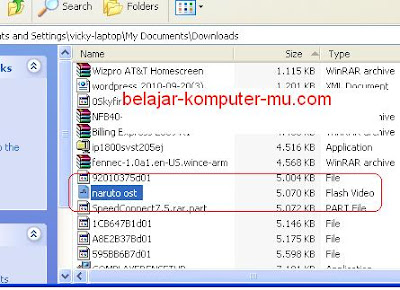
sekarang file video yang kamu download bisa diputar pada aplikasi pemutar video yang mendukung format file FLV, perlu kamu ketahui juga bahwa tidak semua aplikasi pemutar video mendukung format file FLV, salah satu aplikasi pemutar video yang mendukung format file FLV adalah VLC player, jika kamu belum punya aplikasi itu kamu bisa mendownloadnya di sini.
ya itulah sedikit panduan mengenai cara mendownload video dari youtube tanpa harus menggunakan software, semoga bisa kamu pahami dengan mudah dan bisa bermanfaat untuk kebaikan bersama.
referensi : belajar-komputer-mu.com
Mengupas Segala hal yang berhubungan dengan komputer
Entri Populer
-
SEJARAH KOMPUTER GENERASI KE VI Generasi Masa Depan Dengan teknologi komputer yang ada saat ini, agak sulit untuk dapat membayangkan baga...
-
SEJARAH KOMPUTER GENERASI V (1980-an-sekarang) Akhir tahun 1980, IBM memutuskan untuk membangun sebuah komputer personal (PC) secara massa...
-
Sejarah Sistem Operasi Perkembangan sistem operasi dipengaruhi oleh perkembangan hardware. Sistem operasi mulai dikembangkan sejak ±40 ta...
Design by Free WordPress Themes | Bloggerized by Lasantha - Premium Blogger Themes | Colgate Coupons








0 komentar:
Posting Komentar